【パソコンの設定からできる業務効率化】あなたは活用できている?タスクバーを上手に使って毎日の工程を短縮しよう
こんにちは
今回は
パソコンの標準設定からできる
業務効率化について
ご紹介します
内容は
タスクバーの有効的な使い方
になります

パソコンに始めから備わっている機能
を使うので、
誰でも簡単にパソコン業務の効率化
ができますよ
タスクバーを活用できるようになると
・よく使う資料をすぐに開けるようになる
・整理整頓された環境になり
作業の効率がUPする
活用できない人はできる人に比べて
アプリや資料を開くまでの工程が多くなり
作業時間がかかってしまいます
実際に私が、ほかの人のを使用した際
使いづらいなと思う人のパソコンは
・タスクバーが上手く使われていない
・タスクバーのアプリが多すぎる・少なすぎる
状態でした
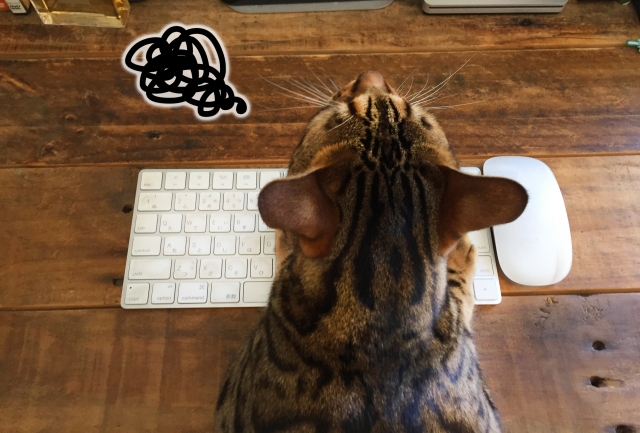
この記事を読めば
☑タスクバーとは何か
☑どう活用できるか
☑何から手をつければいいか
を知ることができます
逆に読まなければ
タスクバーの使いかたを知らないまま
タスクバーが使いづらく見た目も悪いまま
で、パソコンが使える後輩に置いて行かれてしまう
なんてことも。。
・効率化を進めて早く帰りたい方
・タスクバーを知らない方
・初期設定のまま何もしていない方
は 最後まで読んで
パソコン業務を少しでも早くし、
自由な時間を手に入れましょう
*主にWindows の機能について紹介しています
Mac を使用している方は用語などが
異なる部分もありますのでご注意ください

まずは、
タスクバーとは何か
について説明します
タスクバーとは
パソコンの画面下にある帯状のものです
メニューや使用中のアプリ・時刻が表示されています
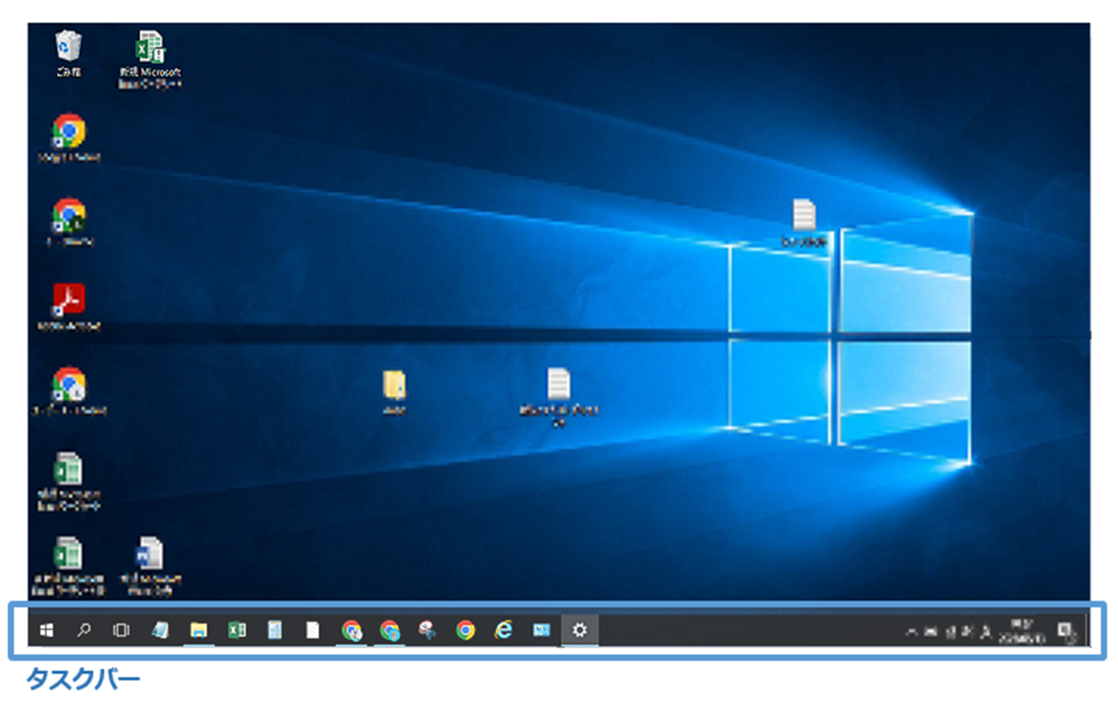

机や机の引き出しの手前のようなイメージです
よく使うものはそこに置いておくことで
すぐに取り出すことができます
活用できれば、
奥を見るために引き出しを全部開けたり、
がさごそと中を探し回ったり
することなく作業を素早く進められます
上手に活用して、スマートな作業が
できるようになりたいですね

タスクバーの活用
タスクバーでは様々なことができますが
今回はアプリのピン留めについて紹介します
*他のツールについては最後に
リンクを貼っておきますね
アプリのピン留めは
・アプリを右クリックして
ピン留めする・ピン留めを外す
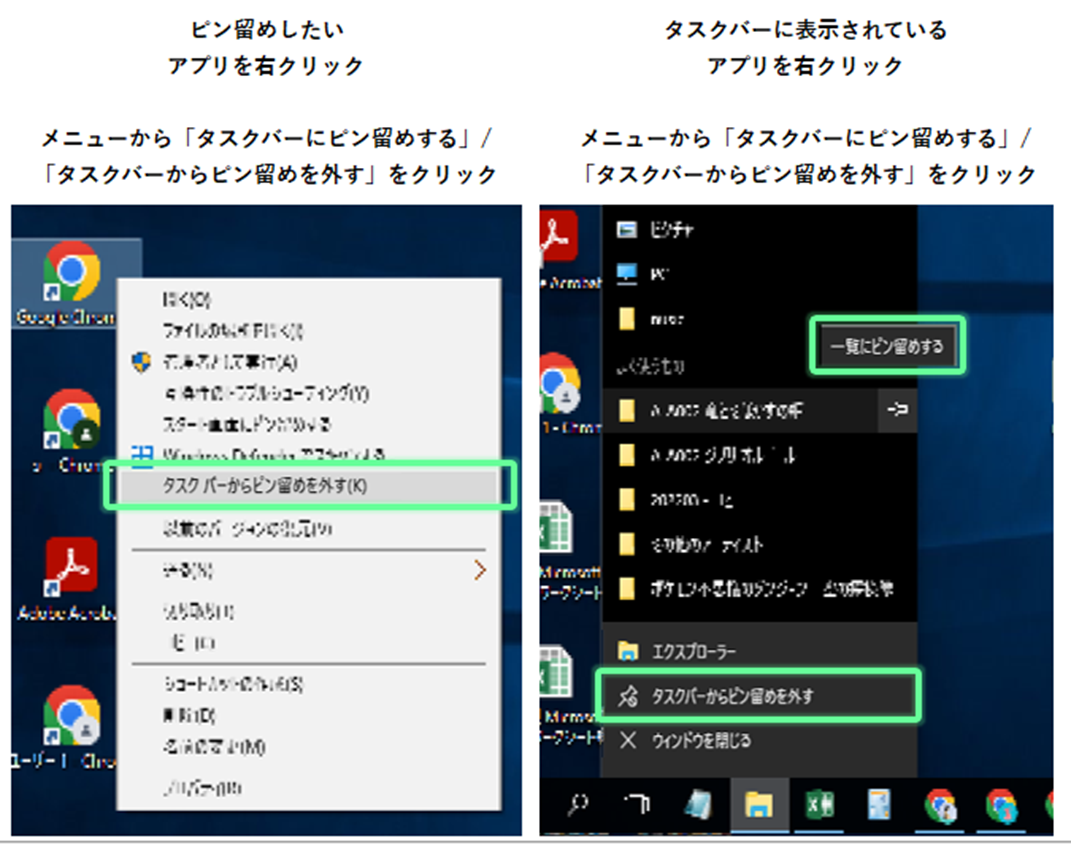
・アプリを左クリック長押しで移動・ドラッグして
ピン留めする
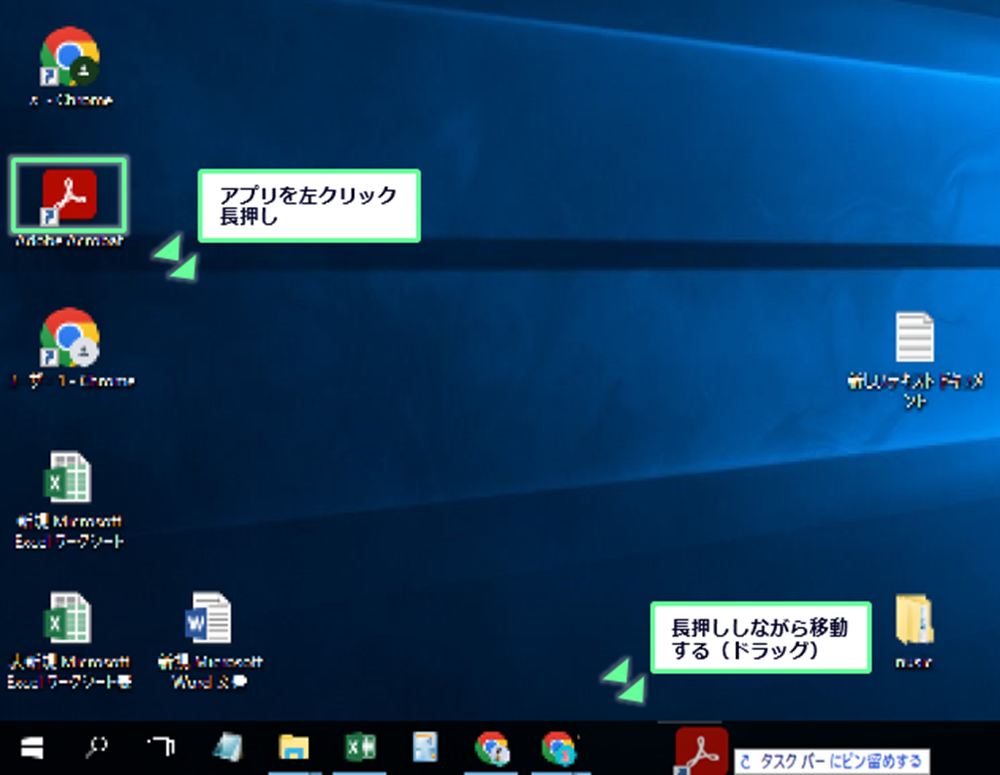
方法でできます
タスクバーにピン留めすることで
今作業しているアプリを閉じなくても、
よく使うアプリをすぐに開くことができます
以上がタスクバーの使用方法について
になります

「それで、私はどうしたらいいの?」という あなたに
タイプ別に タスクバーの活用・整理術をお伝えします
自分がどれに当てはまるか
想像しながら読んでみてください
活用できそうなところは
実際にやってみてくださいね
まずは簡単に3タイプを紹介します

タイプ①
タスクバーを全く使用していない
(アプリが初期のまま)
活用度 ★☆☆
まずはタスクバーを使ってみましょう
タイプ②
タスクバーにアプリが沢山入っている
10個以上あり、使っていないものもある
活用度 ★★☆
タスクバーを整理しましょう
タイプ③
よく使うアプリを把握していて
タスクバーに10個前後のアプリを登録している
活用度 ★★★
一歩進んだ活用方法をご提案します!

では詳細に入ります
タイプ① 使用していない かたへ
記事の「アプリのピン留め」方法を確認しながら
よく使うアプリをピン留めしていきましょう
朝 開いたものや、帰る前に開いているものを
とりあえずピン留めして
翌日、ピン留めからアプリを開いてみるのが
おすすめです
とにかく使ってみる のが
活用と効率化の一歩です👍

タイプ② 不要なピン留めがある かたへ
朝の5分もしくは帰る前の5分だけ
タスクバーを見直してみましょう
整理整頓は効率化に向けて
とても大切です
使ってないものは、ピン留めを外したり
デスクトップにショートカットを置くなどして
タスクバーを見やすく、活用しやすくしてみてください

タイプ③ 必要最低限のアプリが登録できているかたへ
素晴らしいです
この記事は 必要ないかもしれませんが、
一歩 進んだ活用法を試してみてください
よく使用するアプリをタスクバーの左側に移動し
Windowsボタンを押しながら 数字キーを押してみてください
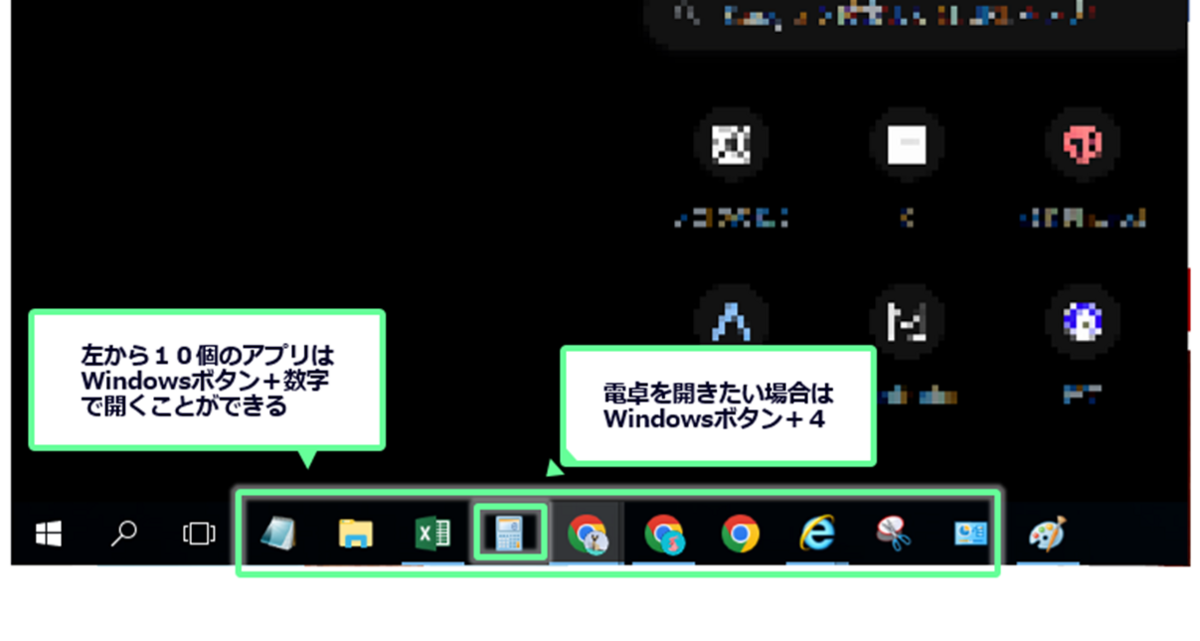
4を押せばタスクバーに左から4番目に
ピン留めされているアプリを
マウスを使わずに開くことができます
マウスを使用しない というのは
それだけで時間短縮になりますので
ぜひ活用してみてくださいね
私は電卓やエクセルを左に置いています

以上
タスクバーのアプリのピン留め方法と
その活用方法について 紹介しました
朝や帰る前の5分だけでも
自分のタスクバーはどうだったかなと
見直してみてください
少しでも業務短縮につながれば幸いです
*タスクバー活用方法 別リンク